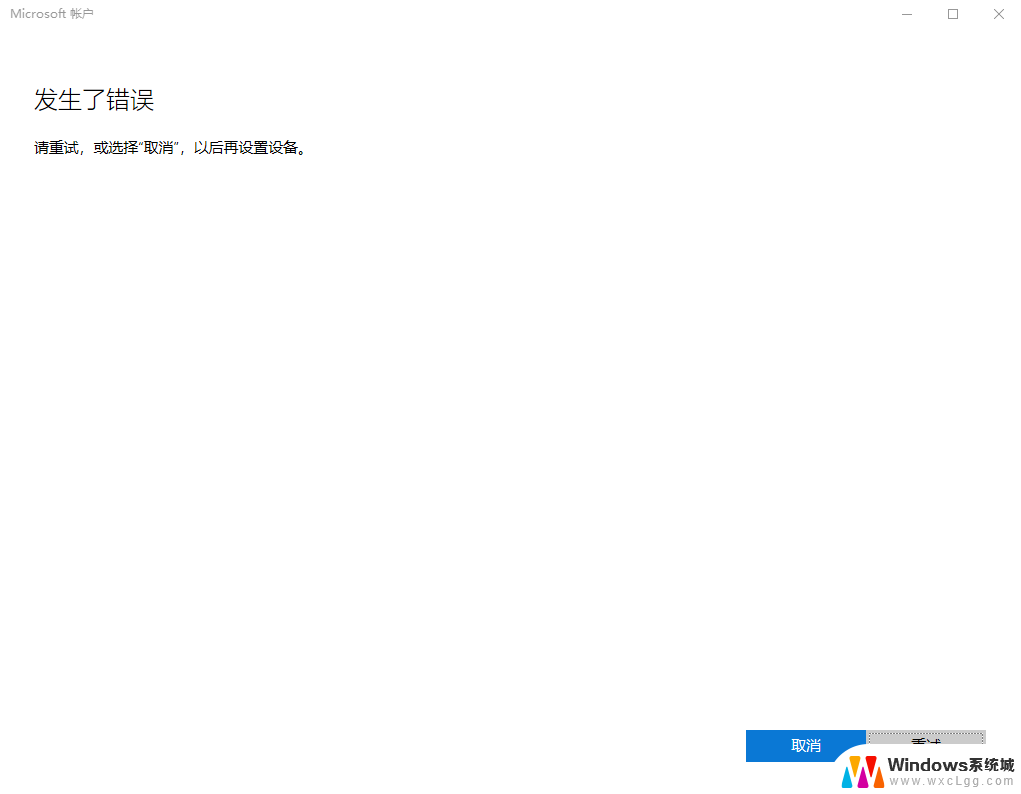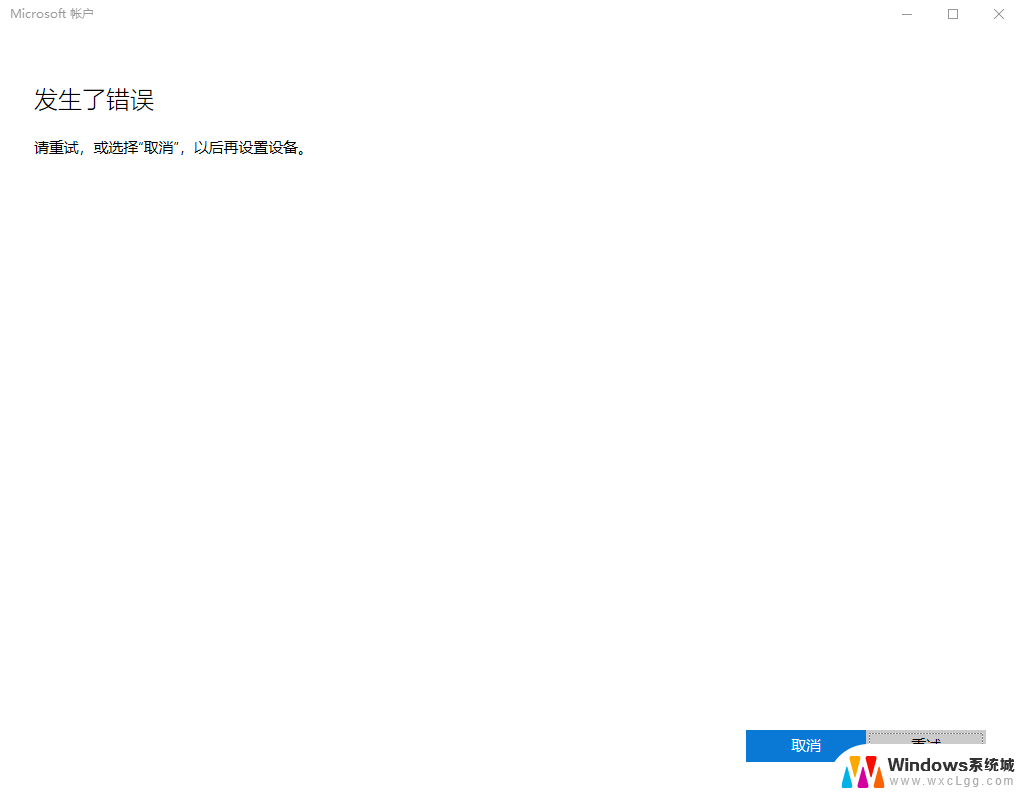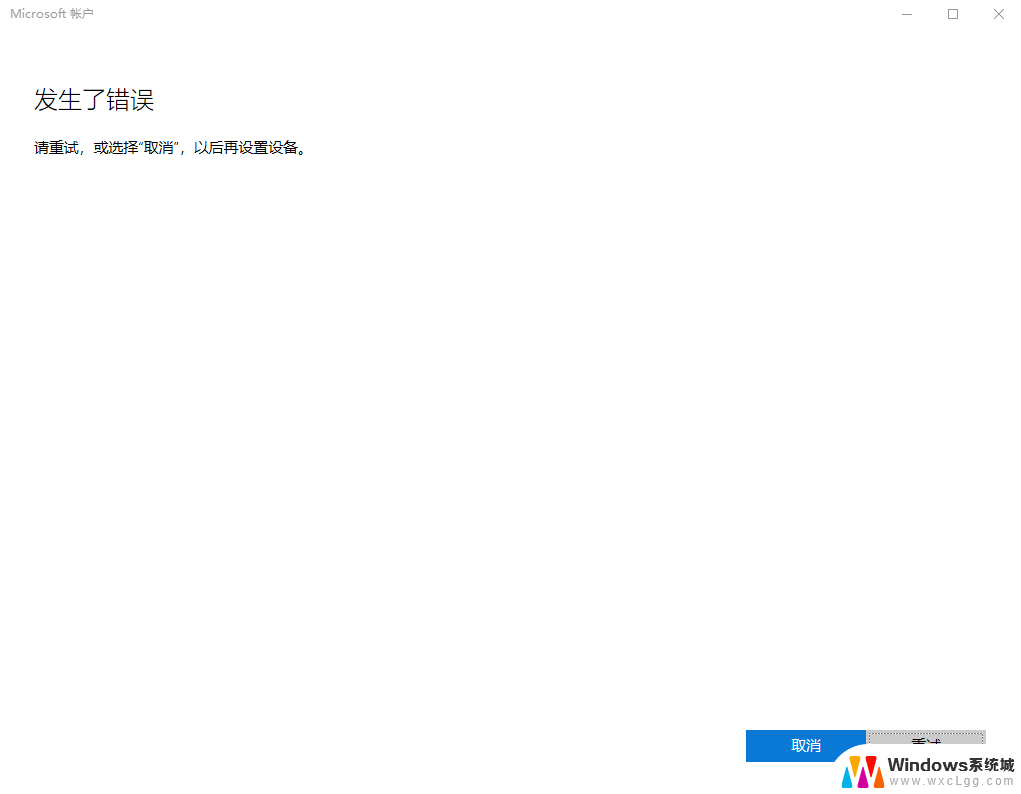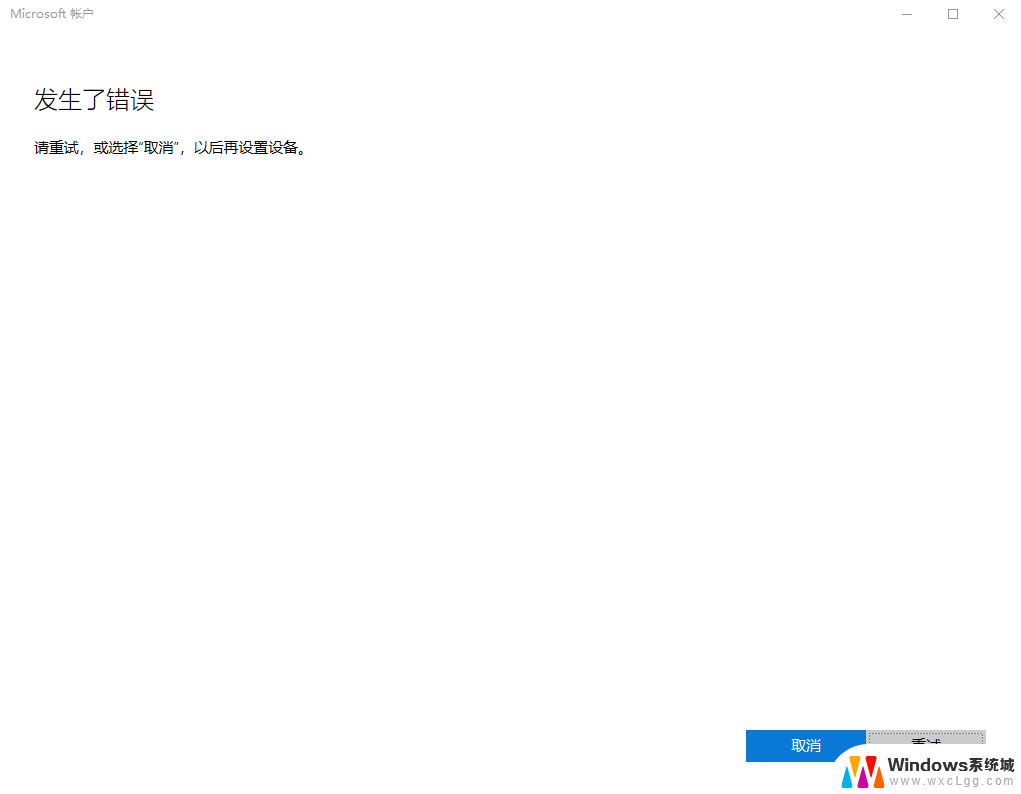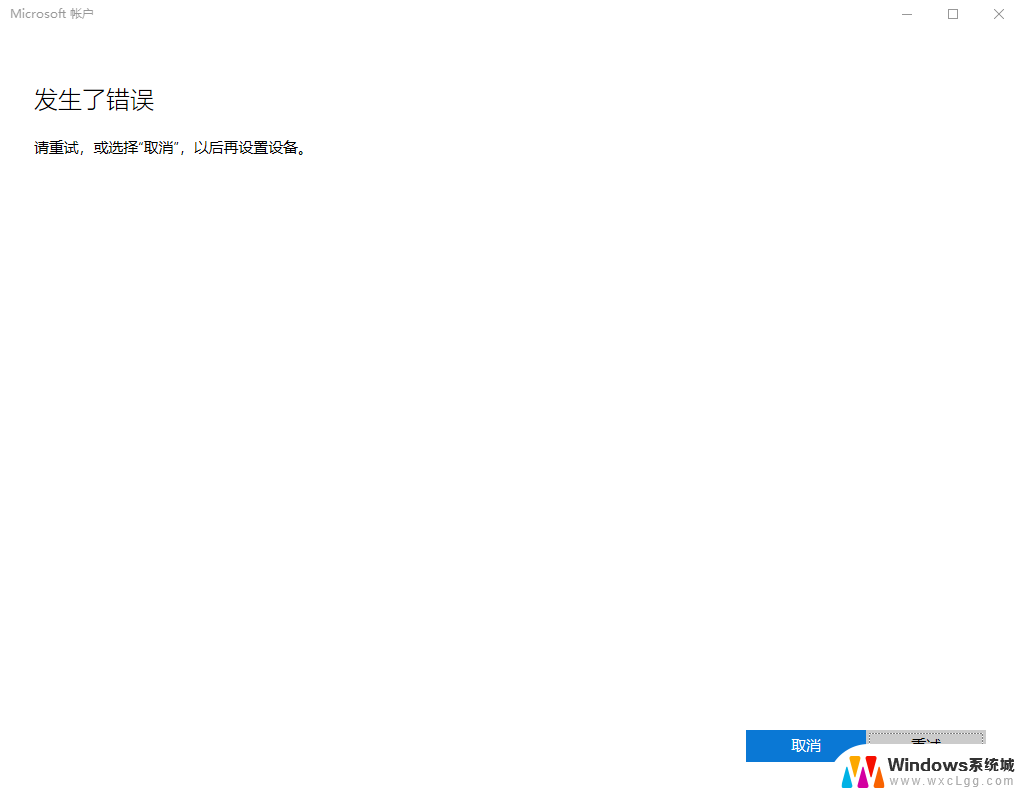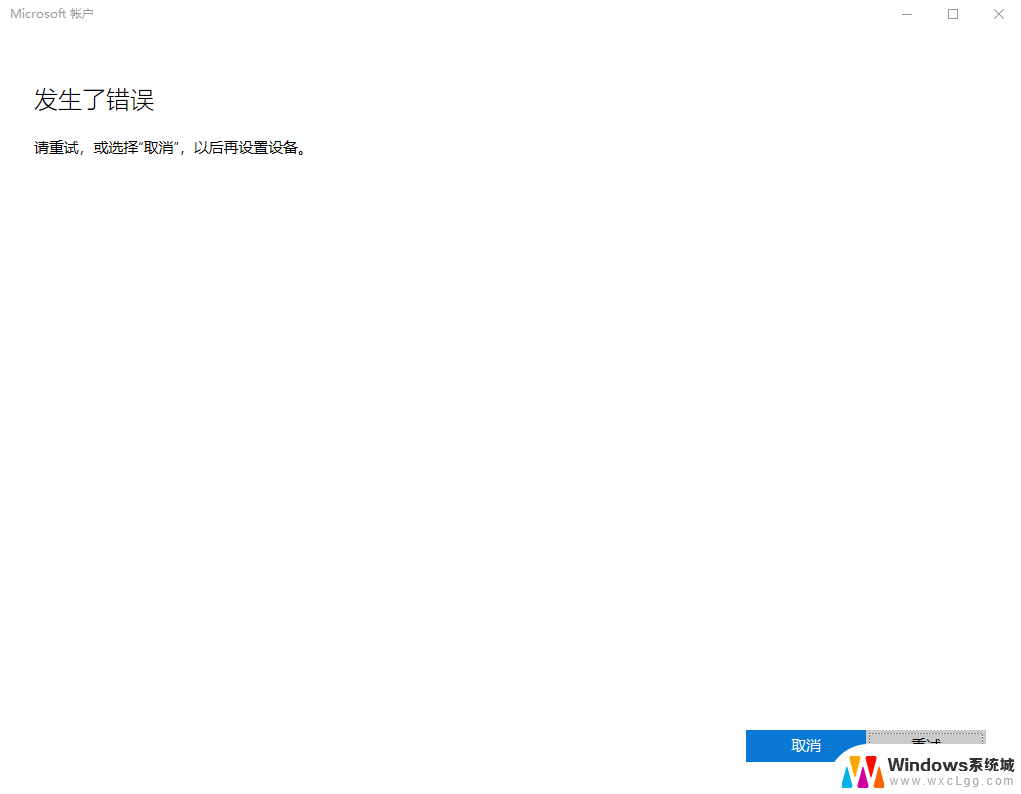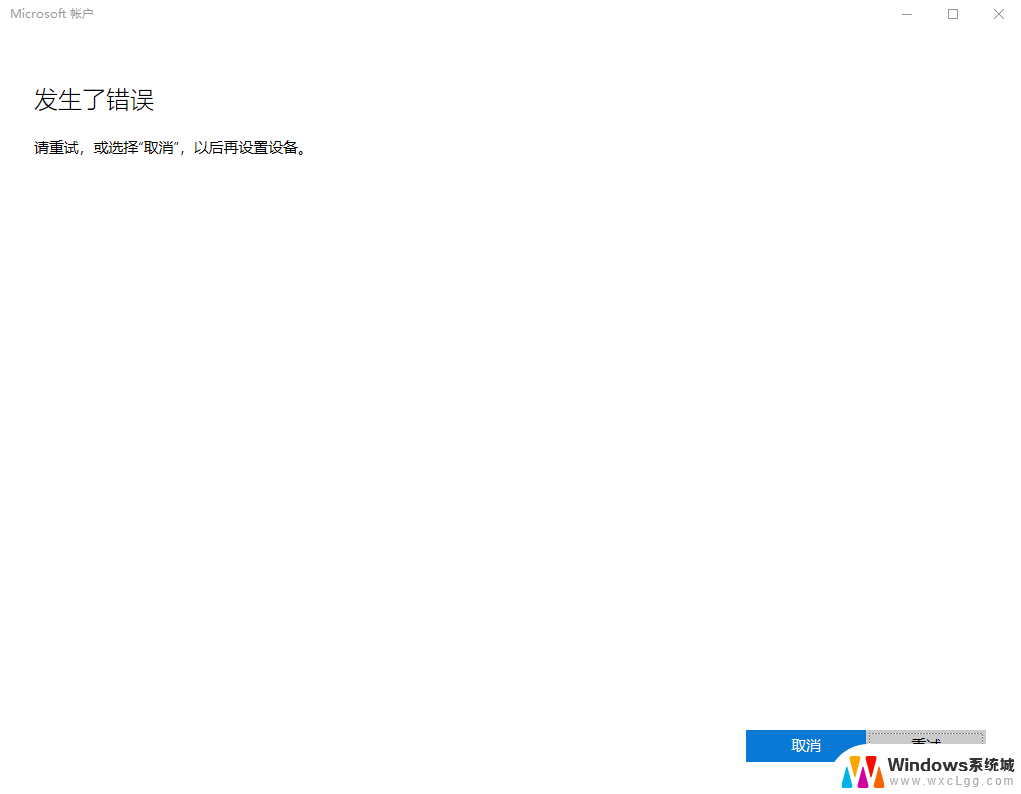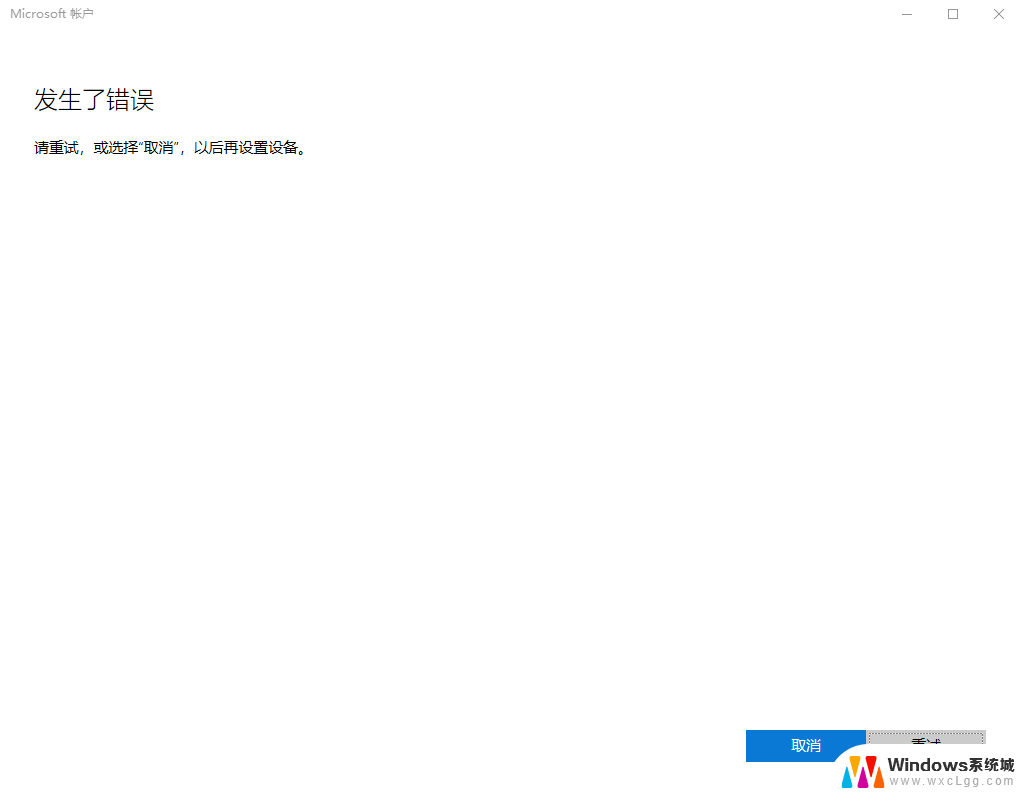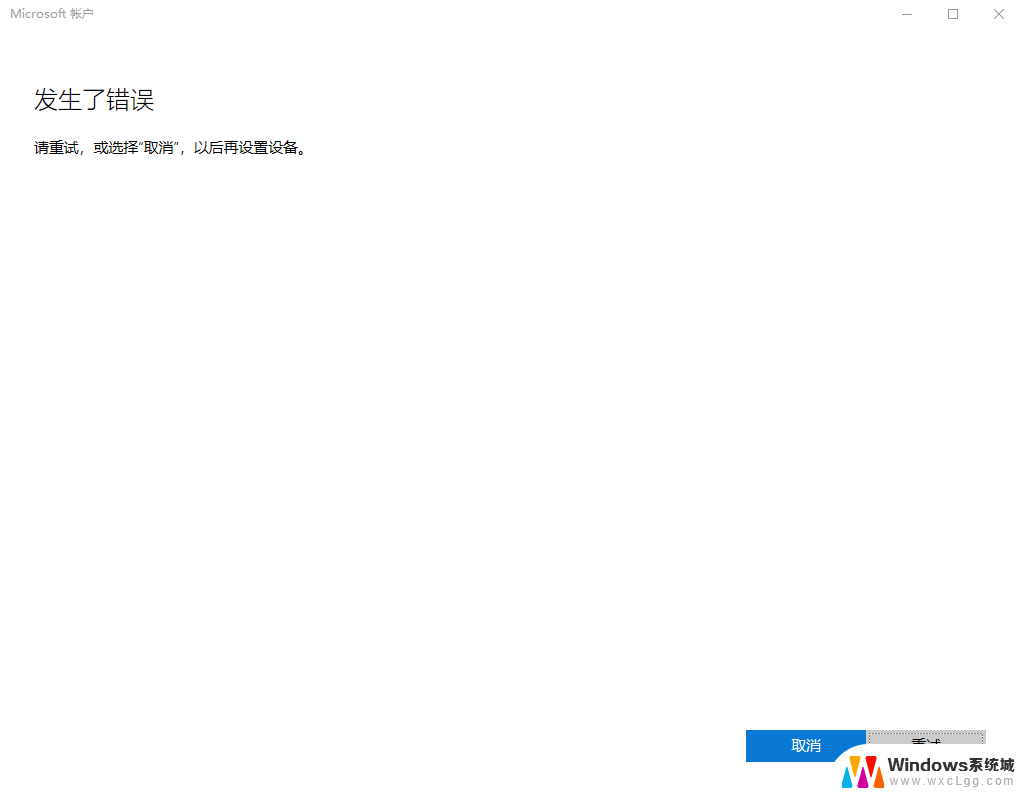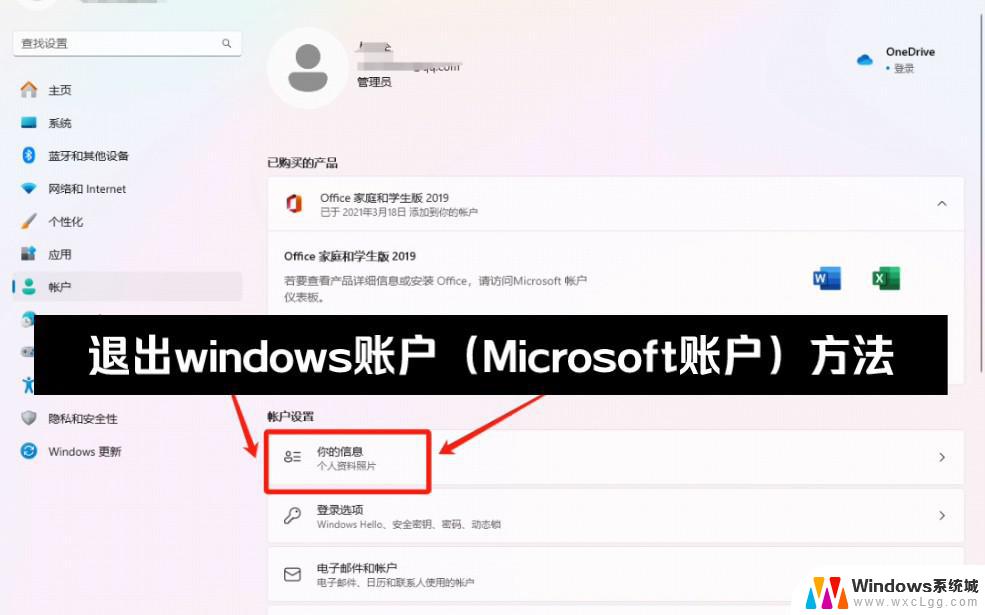win11开机登陆微软账户如何跳过 Windows10 Microsoft账户密码忘记怎么办
更新时间:2024-04-16 10:59:44作者:xtyang
在使用Windows 11时,有时候我们可能会遇到需要登录微软账户的情况,如果我们忘记了Windows 10上的Microsoft账户密码,该怎么办呢?我们可以通过几种简单的方法来解决这个问题,让我们来看一下吧。
步骤如下:
1.小编遇到的问题是“已暂时停用你的账户”或如下这些错误。
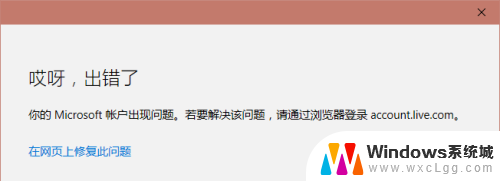

2.可以直接点击上图的“在网页上修复此问题”,如果没有这个选项。可以打开Microsoft账号登陆网,输入用户名,点击“下一步”。
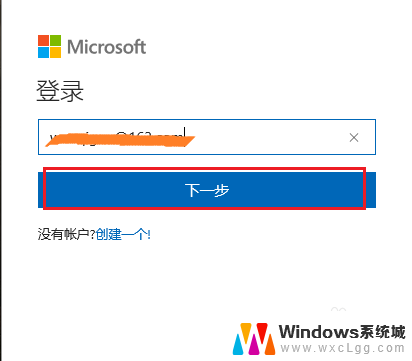
3.接着输入密码,点击“登陆”。

4.然后就会看到以下界面,点击“继续”。
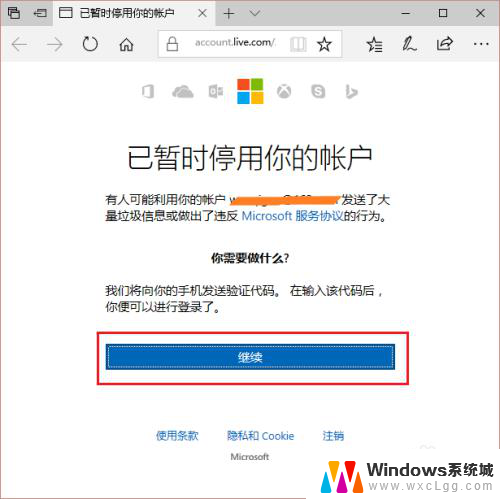
5.输入账号绑定的手机,点击“发送代码”。
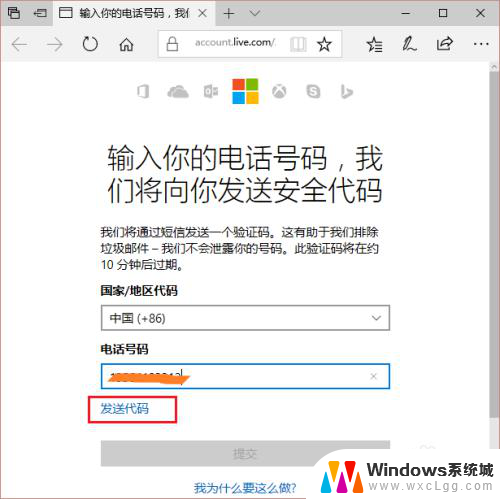
6.接着将手机收到的验证码输入到访问代码框中,最后点击“提交”。只要你输入的手机和验证码都是正确的,Microsoft账户就能恢复正常了。
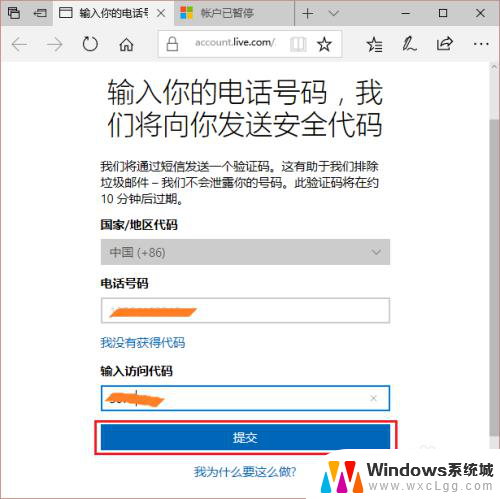
7.看,这时就能正常登陆Microsoft账户了。现在在重复之前的操作,就不会出现步骤1所示的错误啦
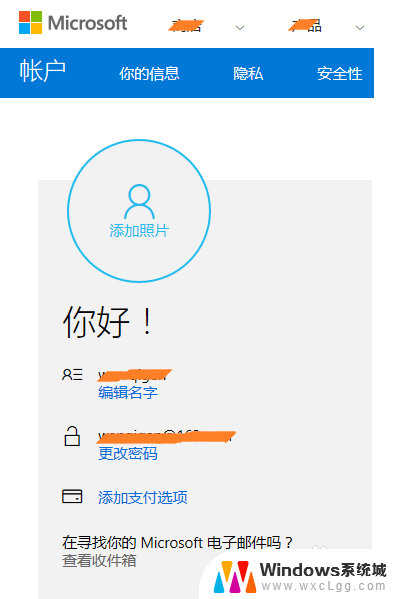
以上就是Win11开机登录微软账户如何跳过的全部内容,碰到同样情况的朋友们赶紧参照小编的方法来处理吧,希望能够对大家有所帮助。